Vamos ser sinceros – ninguém gosta de ficar apertando os olhos para uma bagunça de números e texto no Excel. Aqueles pequenos espaços entre palavras ou números? Eles são os heróis desconhecidos que transformam dados caóticos em algo realmente legível. Seja para preparar um relatório para clientes ou apenas tentar entender suas próprias planilhas, saber como adicionar espaços corretamente é um divisor de águas.
Por Que os Espaços Importam Mais do Que Você Imagina
Imagine isto: você tem uma coluna de números de telefone parecendo 1234567890 em vez de 123 456 7890. Qual você preferiria ligar? Exatamente. Espaços criam respiro nos seus dados, tornando-os:
- Mais fáceis de escanear rapidamente
- Mais profissionais na aparência
- Menos propensos a erros ao compartilhar
Truques Rápidos e Simples Para Espaços
1. O Método da Barra de Espaço (Para Trabalhos Pequenos)
Basta clicar em qualquer célula, apertar a barra de espaço onde necessário – e pronto, espaço em branco instantâneo. Ótimo para ajustes rápidos, mas fica tedioso rapidamente se você estiver lidando com centenas de linhas.
2. A Mágica de Localizar e Substituir
Precisa adicionar espaços após cada vírgula em uma lista enorme? Aqui está o truque:
- Aperte
Ctrl+H - Localizar
,→ Substituir por,(vírgula + espaço) - Clique em "Substituir Tudo"
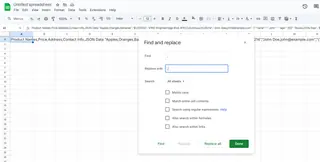
Esse truque de edição em massa economiza horas de trabalho manual.
Avançado: Espaçamento com Fórmulas
CONCATENAR (O Clássico Adicionador de Espaços)
Tem nomes na Coluna A e sobrenomes na Coluna B? Experimente:
=CONCATENAR(A1," ",B1)

Isso junta os dois com um espaço limpo no meio.
TEXTJUNTAR (Para Usuários Modernos do Excel)
Ainda melhor – permite adicionar espaços entre intervalos inteiros:
=TEXTJUNTAR(" ",VERDADEIRO,A1:B1)
Movimentos de Pro: Formatando Números com Espaços
Quer números de cartão de crédito como 1234 5678 9012 em vez de um bloco sólido? Clique com o botão direito nas células → Formatar Células → Personalizado → Digite 0000 0000 0000. O Excel mantém o número real intacto enquanto o exibe com espaços.
Quando os Espaços Ficam Fora de Controle: A Equipe de Limpeza
Já importou dados com espaços extras aleatórios? A função ARRUMAR() é sua melhor amiga:
=ARRUMAR(A1)
Ela elimina todos os espaços excessivos, exceto os únicos entre palavras.
A Solução à Prova do Futuro: Deixe a IA Lidar Com Isso
Adicionar espaços manualmente é coisa de 2010. Ferramentas como Excelmatic usam IA para automaticamente:
- Formatam dados bagunçados com espaçamento perfeito
- Limpam espaços em branco inconsistentes
- Geram relatórios polidos em segundos
Em vez de brigar com fórmulas, basta descrever o que você precisa – "adicione espaços entre esses números" – e veja a mágica acontecer.
Por Que o Excelmatic Ganha:
✅ Nada de decorar fórmulas complexas
✅ Lida com alterações em massa instantaneamente
✅ Aprende suas preferências de formatação
Espaçe Como um Profissional
Desde apertar a barra de espaço até automação com IA, agora você tem um kit completo para dominar os espaços em branco no Excel. Lembre-se:
- Use métodos manuais para ajustes rápidos
- Fórmulas economizam tempo em tarefas repetitivas
- Ferramentas de IA como o Excelmatic são perfeitas para conjuntos de dados grandes ou complexos
Suas planilhas estão prestes a ficar tão limpas que poderiam ganhar prêmios de design. Feliz espaçamento! 🚀
PS: Quer pular o trabalho manual completamente? Experimente a formatação de dados com IA do Excelmatic – seu eu do futuro agradecerá.






